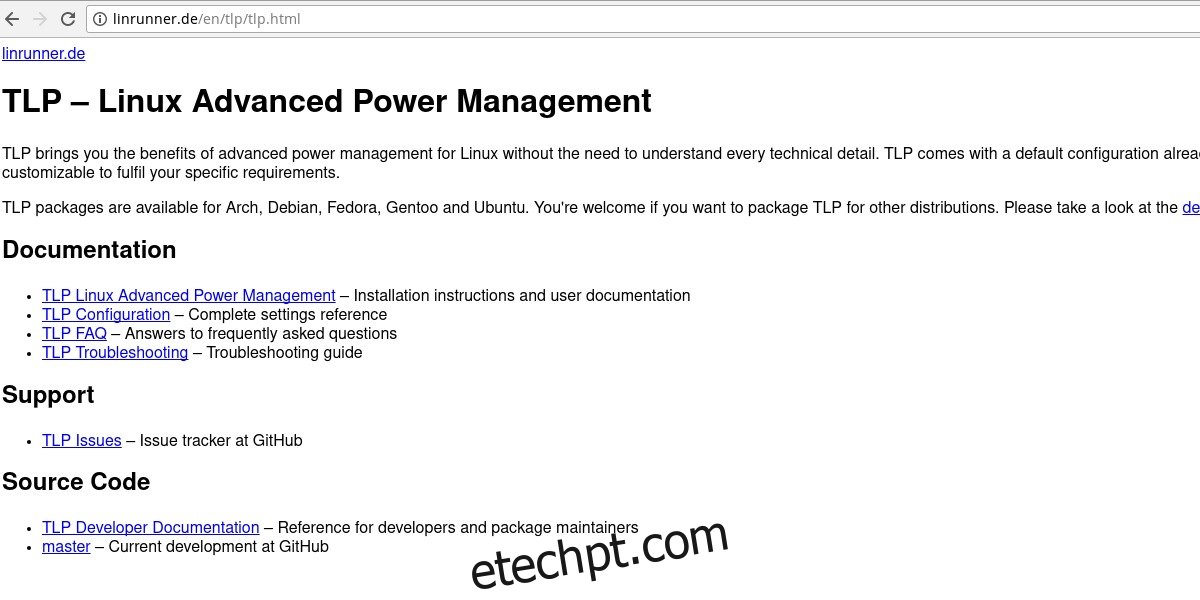Vamos encarar: a duração da bateria no Linux é péssima. Se você pegar um laptop moderno com Windows 10, a duração da bateria provavelmente será de 6 a 10 horas, fácil. Instale o Linux no mesmo PC e você terá a sorte de obter de 4 a 5 horas. Por que é isso? Bem, muitos desenvolvedores Linux não fazem o suficiente para ajudar os usuários de laptops. Claro, alguns adicionam alguns ajustes e outros até usam alguns dos softwares abordados neste artigo para ajudar a melhorar a vida útil da bateria no Linux, mas a maioria dos sistemas operacionais Linux convencionais tem uma duração de bateria medíocre na melhor das hipóteses.
ALERTA DE SPOILER: Role para baixo e assista ao tutorial em vídeo no final deste artigo.
É por isso que neste artigo, abordaremos as melhores maneiras de melhorar a vida útil da bateria em laptops Linux. Vamos começar!
últimas postagens
TLP
O primeiro software que os usuários podem usar para melhorar a vida útil da bateria na plataforma Linux é o TLP. É uma ferramenta em segundo plano que, uma vez instalada, verifica automaticamente o computador em que está e ajusta o uso da bateria automaticamente. Na maioria das vezes, nenhum ajuste precisa ser feito com essa ferramenta porque tudo é automático. No entanto, é possível alterar algumas configurações, se desejar.
O TLP é amplamente utilizado pelos fãs do Linux em laptops. Os desenvolvedores que procuram tirar um pouco do seu sistema operacional Linux quando ele está sendo executado em um laptop recorrem a esse software especificamente devido ao fato de que praticamente tudo é automatizado. Não há necessidade de ajustes para o usuário médio.
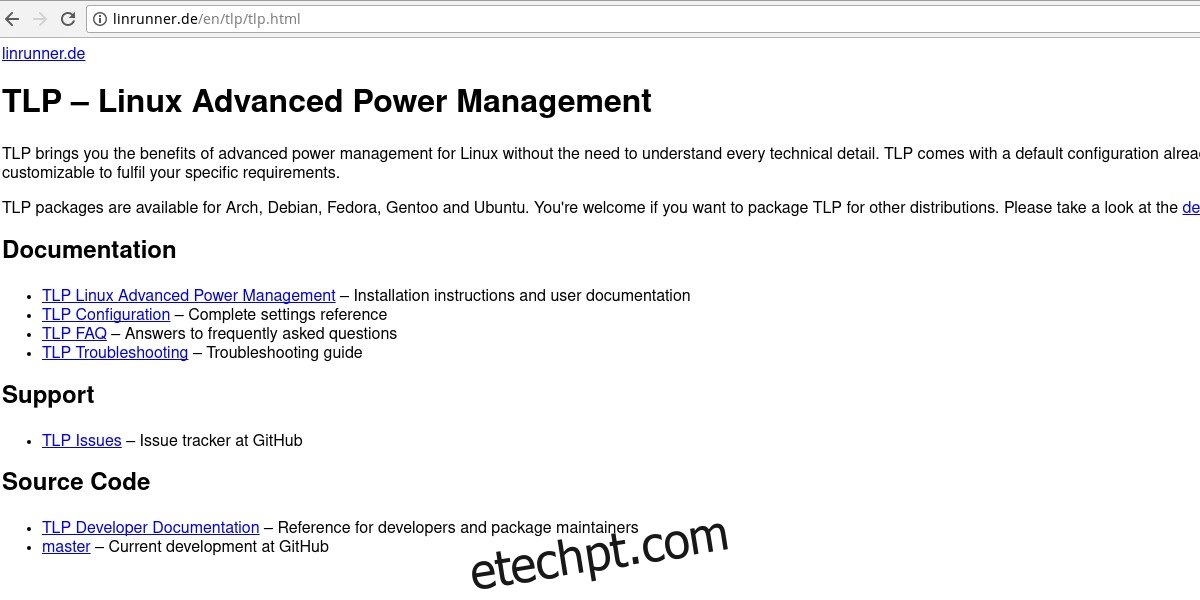
Para instalar o TLP no seu PC Linux, comece abrindo uma janela de terminal. Em seguida, digite o comando correspondente ao seu sistema operacional.
Ubuntu
sudo apt-get install tlp
Arch Linux
sudo pacman -S tlp
Fedora
sudo dnf install tlp
OpenSUSE
Suse tem TLP na página do software OpenSUSE. Instale-o com o “método de um clique” aqui.
De outros
Como mencionado anteriormente, o TLP é muito popular. Mesmo que seu sistema operacional não seja popular o suficiente para ser mencionado na lista de instalação, provavelmente ainda há uma maneira de instalá-lo. Abra o gerenciador de pacotes que normalmente é usado para instalar software no sistema operacional baseado em Linux que você está usando. Pesquise com o termo ‘TLP’.
Ativando TLP
O software TLP é muito fácil de ativar na inicialização. Aqueles que executam Ubuntu, Fedora, Arch Linux, OpenSUSE ou qualquer outra distribuição Linux que usa o moderno sistema de inicialização systemd podem habilitar facilmente o TLP. Isso é feito com um único comando para fazê-lo carregar na inicialização.
sudo systemctl enable tlp
Um segundo comando permite que o serviço TLP seja iniciado imediatamente. Caso contrário, a reinicialização é necessária.
sudo system start tlp
Os usuários Debian (especialmente aqueles que executam a versão sem systemd) precisam iniciar e habilitar o TLP de uma maneira diferente. Quando instalado, o TLP se habilitará automaticamente. No entanto, ele não será iniciado imediatamente sem o seguinte comando.
sudo tlp start
Quando o TLP estiver totalmente habilitado, ele gerenciará o uso de energia no Linux automaticamente. Realmente não há motivo para alterar nenhuma configuração. Se, no entanto, você quiser alterar as configurações de qualquer maneira, abra um terminal e digite: tlp –help. Isso revela as muitas opções que o programa tem para gerenciar o uso de energia no Linux.
Powertop
Embora o TLP consiga melhorar automaticamente a vida útil da bateria no Linux, ele nunca chega ao cerne do problema de por que a duração da bateria é tão terrível. Para resolver este problema, existe um método diferente. O programa que pode resolver esse problema atende pelo nome de Powertop. Como o TLP, ele pode escanear automaticamente um laptop Linux e tentar melhorar a vida útil da bateria. No entanto, ao contrário do TLP, trata-se mais de habilitar e desabilitar certas ferramentas de gerenciamento de energia no Linux.
Além disso, o Powertop possui um navegador que pode ajudar os usuários a encontrar o que exatamente é o consumidor de energia para que medidas possam ser tomadas. Veja como instalá-lo:
Ubuntu
sudo apt install powertop
Debian
sudo apt-install powertop
Arch Linux
Arch Linux carrega powertop. No entanto, ao contrário de muitos outros sistemas operacionais baseados em Linux nesta lista, há um extenso artigo sobre como o Powertop funciona com o Arch Linux. Se você é um usuário do Arch querendo instalar este software, é uma boa ideia ler esta página. Instale-o com:
pacman -S powertop
Fedora
sudo dnf install powertop
OpenSUSE
Como a maioria dos softwares empacotados para OpenSUSE, o Powertop tem uma página de instalação com um clique. Instale-o aqui.
De outros
O código fonte do Powertop está disponível no Github. Junto com isso, instruções detalhadas cobrem exatamente como baixá-lo e construí-lo com base no código-fonte. Vai aqui se você pesquisou sua distribuição Linux por Powertop e não encontrou.
Configurando o Powertop
Powertop é uma ferramenta poderosa. Um bom perfil de economia de energia será configurado automaticamente, usando o recurso “autotune”. Esse recurso passará automaticamente e ativará todas as configurações “BOM”. Por exemplo: se o seu chip WiFi usa muita energia, a bateria sofre como resultado. O recurso de ajuste automático diagnosticará isso, informará e ativará a economia de energia.
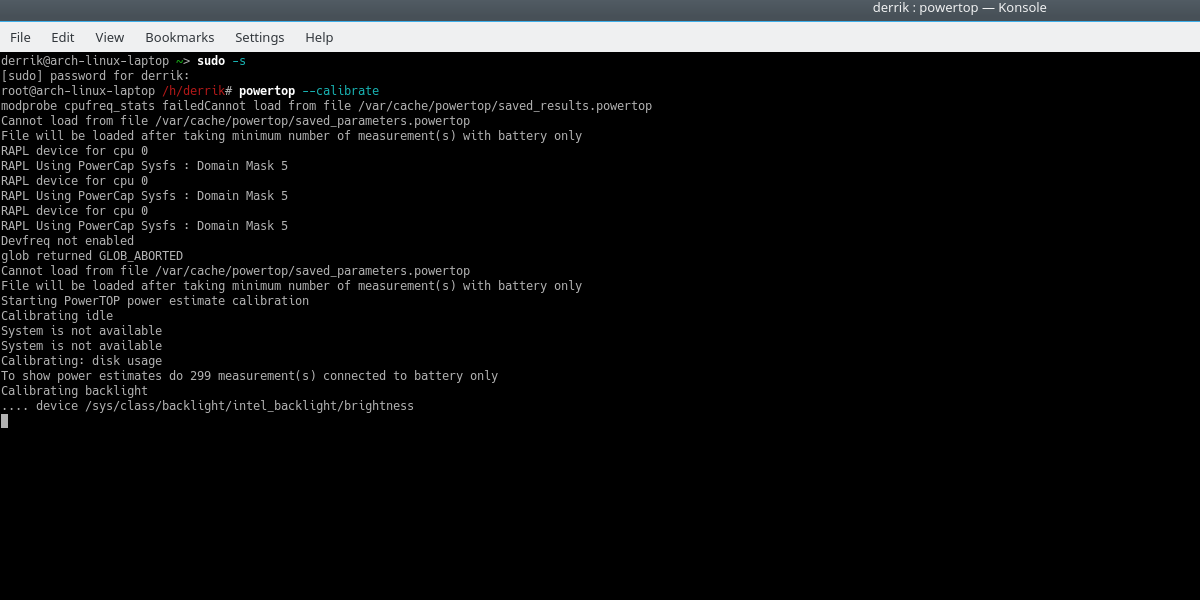
Primeiro, calibre o Powertop. Isso é necessário para que o programa funcione.
sudo powertop --calibrate
Durante este processo de calibração, o Powertop coleta muitos dados sobre o funcionamento do seu Laptop. Sua tela pode ficar em branco e o WiFi pode parar de funcionar. Este é apenas o Powertop mexendo nas coisas. Deixe tudo e deixe o Powertop fazer o seu trabalho.
Quando a calibração estiver concluída, inicie o processo de ajuste automático.
sudo powertop --auto-tune
Por fim, habilite esses ajustes de ajuste automático na inicialização com o systemd. Cole o seguinte no nano com: sudo nano /etc/systemd/system/powertop.service
[Unit] Description=Powertop tunings [Service] ExecStart=/usr/bin/powertop --auto-tune RemainAfterExit=true [Install] WantedBy=multi-user.target
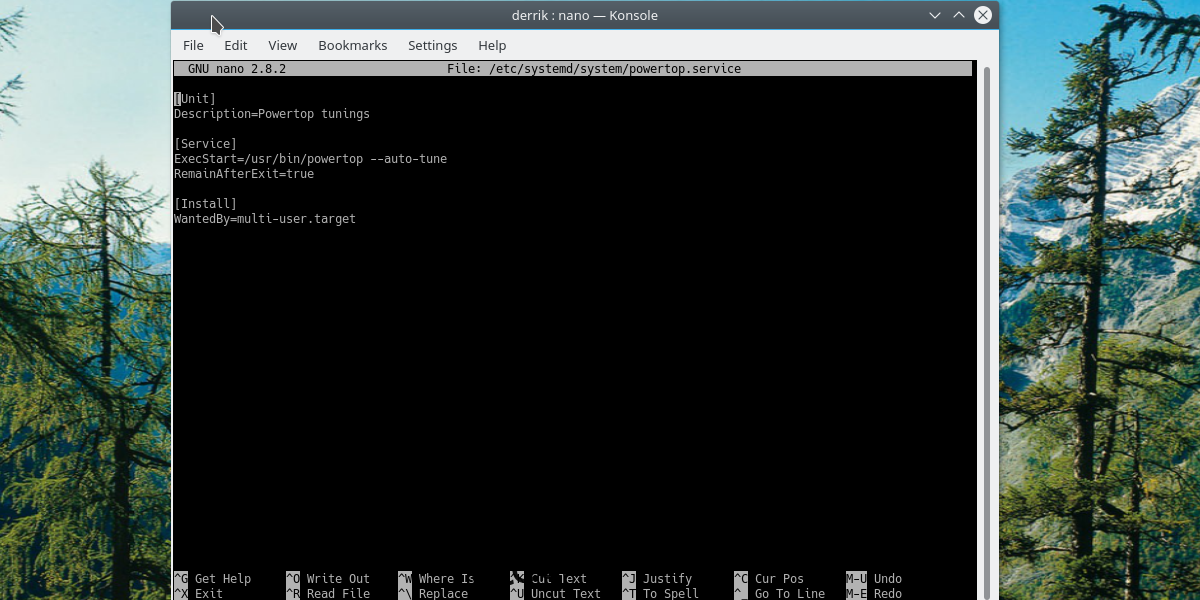
Pressione CTRL + O para salvar este arquivo. Em seguida, habilite os ajustes automáticos na inicialização com:
sudo systemctl enable powertop.service
Conclusão
A duração da bateria no Linux é bastante terrível, especialmente se você a comparar com a duração da bateria em sistemas operacionais como o Windows e o macOS. É por causa desse fato que muitos usuários do Linux ficam frustrados. Felizmente, com a ajuda de ferramentas como TLP e Powertop, nem tudo está perdido.